阿里云盘怎么在电脑上传文件 阿里云盘电脑上传文件教程
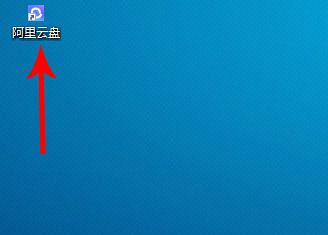
阿里云盘电脑上传文件教程
阿里云盘是一款由阿里巴巴集团推出的云存储服务,用户可以通过网页版或客户端上传文件。以下是详细的上传文件步骤:
方法一:通过网页版上传文件
-
打开网页版阿里云盘
由于目前阿里云盘PC版尚未推出,用户需要通过网页版进行文件上传。打开浏览器,输入网址http://www.aliyundrive.com/sign/in,进入阿里云盘网页版。 -
登录账号
用户可以通过短信验证码、账户密码或扫码登录等方式登录阿里云盘。 -
上传文件
登录成功后,进入网盘应用中,点击右上角的“新建”上传文件。选择需要上传的文件类型,以上传文件为例,点击“上传文件”。在弹出的窗口中选择需要上传的文件,在右下角窗口中等待文件上传完成。 -
查看上传文件
上传完成后,重新刷新页面,即可查看到自己上传的文件。
方法二:通过客户端上传文件
-
下载并安装客户端
在电脑上下载并安装阿里云盘客户端。你可以在阿里云盘官方网站上找到适用于你的操作系统的客户端版本。 -
登录账号
如果你已经有阿里云盘账号,直接输入你的账号和密码进行登录。如果没有账号,点击注册按钮创建一个新的账号。 -
上传文件
登录成功后,你可以将电脑上的文件上传到阿里云盘。只需将文件拖拽到客户端界面上或点击客户端界面上的“上传”按钮,选择你要上传的文件,然后点击“开始上传”。阿里云盘客户端会将选中的文件上传到你的阿里云盘账号中。
注意事项
- 在上传文件时,确保你的网络连接稳定,以免上传过程中断。
- 阿里云盘对上传文件的大小和类型有一定的限制,请参考阿里云盘的相关规定。
通过上述方法,你可以轻松地在电脑上使用阿里云盘上传文件。无论是通过网页版还是客户端,操作都相对简单,适合不同需求的用户。
